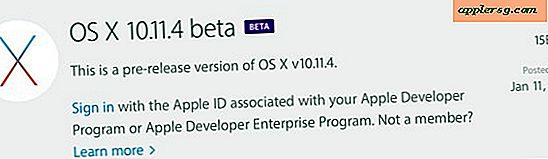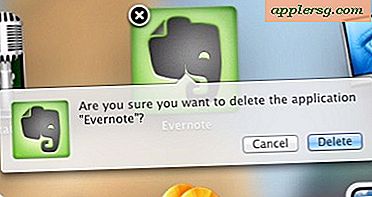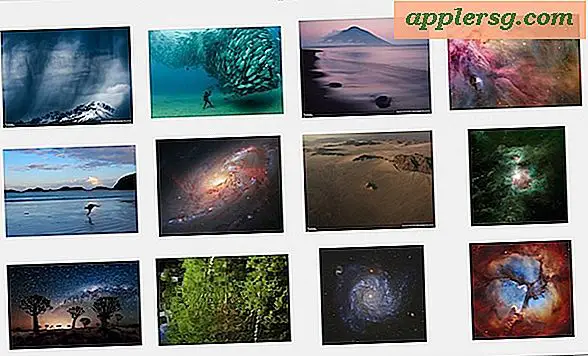Esegui ricerche DNS dettagliate con il comando host in OS X

Tutti i domini sono associati a un indirizzo IP, che si tratti di un sito Web, di un server di posta o di qualsiasi altra cosa. Durante l'utilizzo di nslookup offre un modo semplice per ottenere informazioni DNS e un IP per un sito Web o un dominio specifico, se si desidera un recupero significativamente più dettagliato, è possibile utilizzare il comando host. Il comando host esegue una ricerca DNS estesa per qualsiasi dominio a cui è rivolta, il che lo rende molto più utile di nslookup o di scavare per molte situazioni. Ciò può essere utile in molte situazioni, sia per la risoluzione dei problemi e la scoperta dei problemi di propagazione del DNS, sia per ottenere semplicemente un indirizzo IP, CNAME, indirizzo IPv6 o altro.
L'utilizzo del comando host è abbastanza semplice, è incluso in Mac OS X e Linux, quindi dovresti essere in grado di usarlo ovunque sia necessario per effettuare una ricerca DNS. La sintassi del comando è semplice, terminale aperto e basta usare quanto segue:
host [domain]
Puoi anche usare il flag -a per ottenere i dettagli DNS, che si concludono fornendo una ricerca completa:
host -a [domain]
Ad esempio, la sostituzione di [dominio] con google e dell'host in esecuzione -a su google.com fornisce un elenco completo dei dettagli di ricerca DNS di una miriade di indirizzi IP e server di posta.
Air% host -a google.com
Trying "google.com"
;; Truncated, retrying in TCP mode.
Trying "google.com"
;; ->>HEADER<<- opcode: QUERY, status: NOERROR, id: 64673 ;; flags: qr rd ra; QUERY: 1, ANSWER: 27, AUTHORITY: 0, ADDITIONAL: 0 ;; QUESTION SECTION: ;google.com. IN ANY ;; ANSWER SECTION: google.com. 299 IN A 1.2.3.208 google.com. 299 IN A 1.2.3.213 google.com. 299 IN A 1.2.3.210 google.com. 299 IN A 1.2.3.212 google.com. 299 IN A 1.2.3.215 google.com. 299 IN A 1.2.3.209 google.com. 299 IN A 1.2.3.214 google.com. 299 IN A 1.2.3.221 google.com. 299 IN A 1.2.3.218 google.com. 299 IN A 1.2.3.211 google.com. 299 IN A 1.2.3.220 google.com. 299 IN A 1.2.3.219 google.com. 299 IN A 1.2.3.216 google.com. 299 IN A 1.2.3.217 google.com. 299 IN A 1.2.3.207 google.com. 21599 IN NS ns3.google.com. google.com. 599 IN MX 40 alt3.aspmx.l.google.com. google.com. 21599 IN TYPE257 \# 19 000714981749824711982818926F6D google.com. 21599 IN SOA ns1.google.com. dns-admin.google.com. 2015031701 7200 1800 1209600 300 google.com. 599 IN MX 50 alt4.aspmx.l.google.com. google.com. 3599 IN TXT "v=spf1 include:_spf.google.com ip4:21.71.93.70/31 ip4:211.24.93.2/31 ~all" google.com. 21599 IN NS ns1.google.com. google.com. 21599 IN NS ns2.google.com. google.com. 599 IN MX 10 aspmx.l.google.com. google.com. 599 IN MX 20 alt1.aspmx.l.google.com. google.com. 21599 IN NS ns4.google.com. google.com. 599 IN MX 30 alt2.aspmx.l.google.com. Received 613 bytes from 8.8.8.8#53 in 98 ms Air%
Si noterà verso la fine che verranno elencati anche i server DNS utilizzati per la ricerca, senza doverli interrogare direttamente, sebbene sia ancora consigliabile se si desidera un elenco completo di tutti i server DNS utilizzati da una macchina specifica. Se sono stati modificati di recente e i dati visualizzati non corrispondono a ciò che dovrebbero, potrebbe essere necessario svuotare la cache DNS.
È anche possibile ottenere tipi di record specifici con il flag -t, ad esempio, se si desidera un record CNAME o ANAME o NameServer (NS), la sintassi sarà la seguente:
host -t NS [domain]
Anche in questo caso, per utilizzare google.com come esempio, l'esecuzione di query sul server dei nomi comporterebbe:
% host -t NS google.com
google.com name server ns3.google.com.
google.com name server ns2.google.com.
google.com name server ns1.google.com.
google.com name server ns4.google.com.
La prossima volta che lavorerai su problemi DNS, ricorda il comando host, è una buona cosa da aggiungere al tuo toolkit di rete.